Gėris ir ausims, ir akims: „Gigabyte GA-Z270X-Gaming 7“
UEFI BIOS
„Gigabyte Z270X Gaming 7“ naudoja dvigubus „American Megatrends“ UEFI BIOS ROM‘us. Mums specialiai buvo atsiųsta F4k BIOS versija, nors plačiajai publikai kol kas prieinama tik F3 versija.
Kadangi tai mūsų pirmoji šiuolaikinė „Gigabyte“ pagrindinė plokštė, UEFI aplinkoje jaučiamės kiek keistokai, ypač, kai, neslėpsime, esame labiausiai pripratę prie „Asus“ UEFI BIOS‘o. Tiesa, didžiausią keistumo pojūtį sukelia pelės kursoriaus judėjimas – jo jautrumas itin žemas (1x). Visa tai galima lengvai ištaisyti BIOS‘e susiradus pelės jautrumo nustatymus, tačiau sunku suprasti, kodėl gamykliškai „Gigabyte“ pelės jautrumą nustatė taip žemai. Gerokai glumina ir pats pelės elgesys – po didžiają UEFI BIOS dalį pelė juda laisvai, tačiau vos tik pradedama lipti ant nustatymo laukelio kursorius tarsi pritraukiamas ir jautrumas vėl sumažėja. Galbūt prie to galima priprasti, tačiau dėl šios priežasties darbas su slankikliais reguliuojant ventiliatorių sūkius tapo varginantis. Ne mažiau keista tai, kad atsidūrus pačioje lango apačioje ir pabandžius dar pavažiuoti žemyn, esi permetamas į lango viršų.
Juodai raudonos spalvų interfeisas turi nemažą klasiškumo pojūtį, o pats išdėstymas labiausiai primena „ASRock“ naudojamą metodiką. Kalbame apie M.I.T. (Motherboard Intelligent Tweaker) sekciją, kurioje procesoriaus (daugiausiai), operatyviosios atminties ir įvairių mazgų įtampos sutalpintos į atskiras subsekcijas. Pavaikščiojus po jas susidarė įspūdis, kad „Gigabyte“ mėgsta užkišti nustatymus šiek tiek per giliai, sukurdama nereikalingų subfolderių. Kaip pavyzdį galime paimti DRAM vėlinimo laikų nustatymus: laisvos vietos subfolderyje gausybė, tačiau vėlinimo laikai randami tik užėjus į dar vieną subfolderį, nors „Gigabyte“ gali pasiteisinti padalinusi nustatymus A ir B atminties kanalams.
Taipogi neretai kai kurie nustatymai ima ir pasikartoja. XMP profilio aktyvavimą ir DRAM daugiklius radome tiek „Advanced Frequency Settings“, tiek „Advanced Memory Settings“ folderiuose. Operatyvios atminties dažnio nustatymą apsunkina tai, kad „Gigabyte“ neintegravo dažnių lentelės. Pavyzdžiui, norėdami paspartinti modulius iki 2800 MHz, turint dažnių santykį 100:100, privalėsime į laukelį įrašyti daugiklį 28x. Toks būdas kur kas sudėtingesnis, ypač naudojant 100:133 santykį, kuomet sunkiau apskaičiuoti kokio dažnio stotelė bus sekanti, nors įrašius neteisingą daugiklį, jis automatiškai pakeičiamas į artimiausiai esantį. Manome, kad „Gigabyte“ atlieka naudingą darbą šalia auto parinktį turinčių nustatymų (nesusijusių su įtampa) nurodydami realią vertę. Panašią strategiją naudoja MSI, o štai „Asus“ tokių parametrų, kaip BCLK dažnis, BCLK daugiklis, vertes surašo atskirame langelyje.
Iš apačios ir dešiniojo šono galima išsišaukti slankiojančius infobar‘us. Apatinysis leidžia greitai patekti į „Easy Mode“ režimą, už BIOS atnaujinimą atsakingą „Q-Flash“ ar ventiliatorių kalibravimui būtiną „Smart Fan 5“. Dešinėje liekantis laukelis rodo svarbiausią su procesoriumi ir operatyviąja atmintimi susijusią informaciją.
„Easy Mode“ režimas tiek išplanavimu, tiek informacijos kiekio pateikimu labai panašus į tai, ką daro „Asus“. Realiu laiku rodoma kintanti CPU ir pagrindinės plokštės temperatūra, užpildytuose DIMM lizduose dirbančios operatyvios atminties talpa ir dažnis, prijungtų ventiliatorių apsisukimai. Keliais paspaudimais iš „Easy Mode“ skilties galima aktyvuoti DRAM XMP profilį, pakeisti įrenginių seką, iš kurių kraunama OS, ar aktyvuoti „Intel Rapid Storage“ technologiją.
„Smart Fan 5“ skiltyje rasime išplėstinį ventiliatorių valdymą, pasirenkant valdymą PWM signalu ar įtampa. Tai, kad 3-pin „Noctua NF-S12A“ ventiliatorių privertėme suktis vos ~350 RPM parodo, kad tai išties platų valdymą siūlantys lizdai. Čia taip pat siūlomi jau sukonfigūruoti pagrindiniai profiliai, kiekvienam sensoriui įmanoma nustatyti maksimalią temperatūrą (lubas) ir gauti pranešimą apie gresiantį perkaitimą. Ventiliatorių reguliavimas atliekamas 1 °C/1 % žingsneliais, pasitelkiant šešis laiptiškai išdėstytus skrituliukus. Jų judėjimas nėra ribojamas jokiomis zonomis – skrituliukus leidžiama nuleisti iki pačių žemiausių procentinių ventiliatoriaus apsukų ir temperatūrinių reikšmių. Į atliekamus pokyčius ventiliatorius reaguoja iš karto, net nereikia spausti jokio „apply“ ar „test“ mygtuko.
Praktiškai visi su procesoriumi susiję nustatymai patalpinti „Advanced CPU Core Settings“ subfolderyje. Čia be CPU dažnio galima keisti L4 spartinančiosios atminties dažnį, išjungti „Turbo Boost“, HT technologijas ar valdyti elektros taupymo gaires, geriau žinomas kaip C-States. Bandėme surasti „Turbo Boost“ daugiklius apeinantį nustatymą, kuris, nepriklausomai nuo naudojamų branduolių skaičiaus, jiems leidžia veikti maksimaliu dažniu, i7-6700K atveju – 4,2 GHz. Deja, tokio nustatymo miekur neradome, nors testavimas parodė, kad „Turbo Boost“ daugiklių yra nepaisoma ir i7-6700K dirba maksimaliu įmanomu dažniu.
Iš pažiūros su įtampą susijusių nustatymų nėra daug, tačiau tokį įspūdį formuoja gausybė subfolderių. Čia turime visas įprastines įtampas, kaip VCCSA, VCCIO ir pan. „Advanced Power Settings“ randame „CPU Vcore Loadline Calibration“ nustatymą, turintį „Standard“, „High“ ir „Turbo“ parinktis. Jis nėra veiksnus tol, kol nenustatoma fiksuota CPU temperatūra. „PC Health“ subfolderyje nurodomos tik įtampų vertės. Norint pamatyti termo daviklių parodymus būtina keliauti į „Smart Fan 5“.
Tarp periferijai skirtų įprastinių nustatymų, kaip SATA, NVMe, USB prievadų, tinklo ar„Thunderbolt“ konfigūracijų netgi randame „RGB Fusion“ skirsnį. Visgi manome, kad pirmuoju pasirinkimu valdant RGB LED efektus taps operacinei sistemai skirta programinė versija.

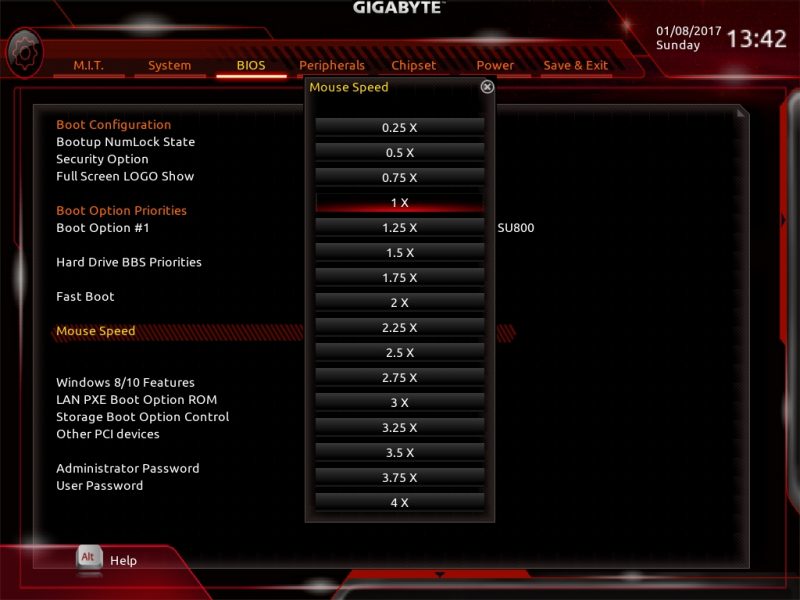

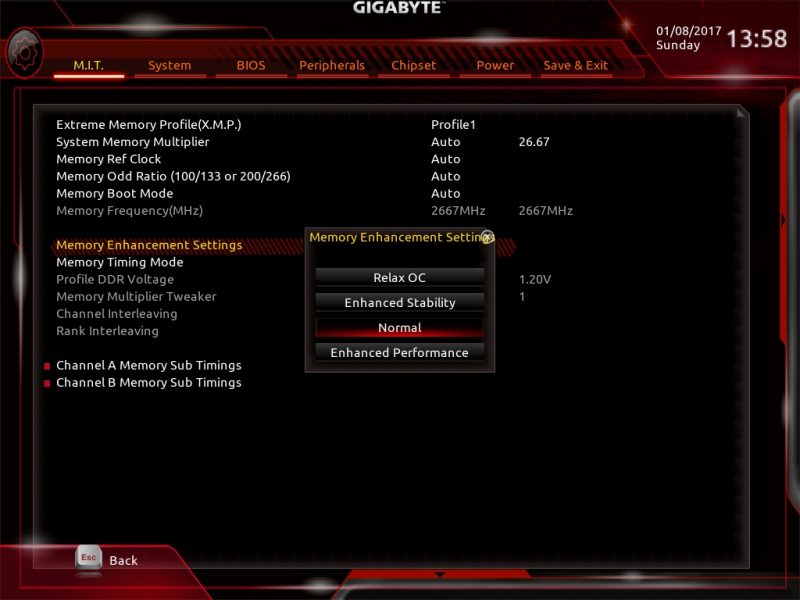
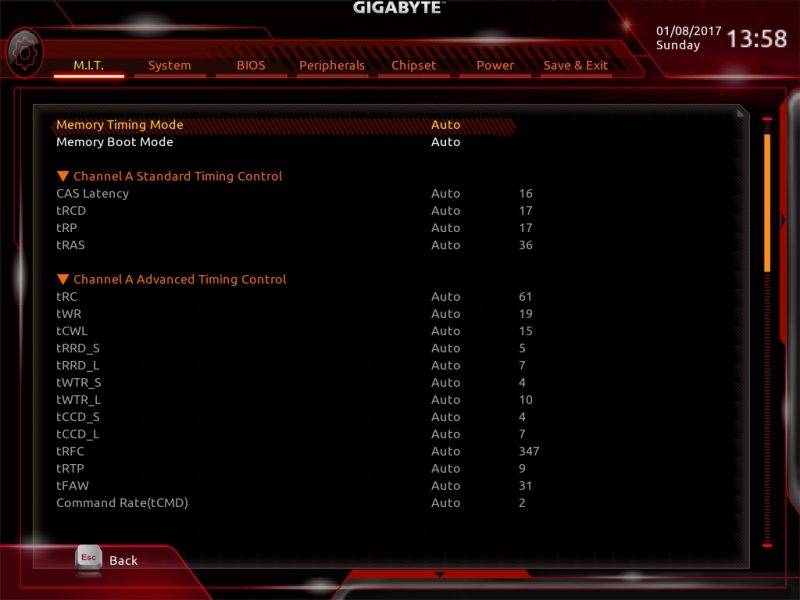
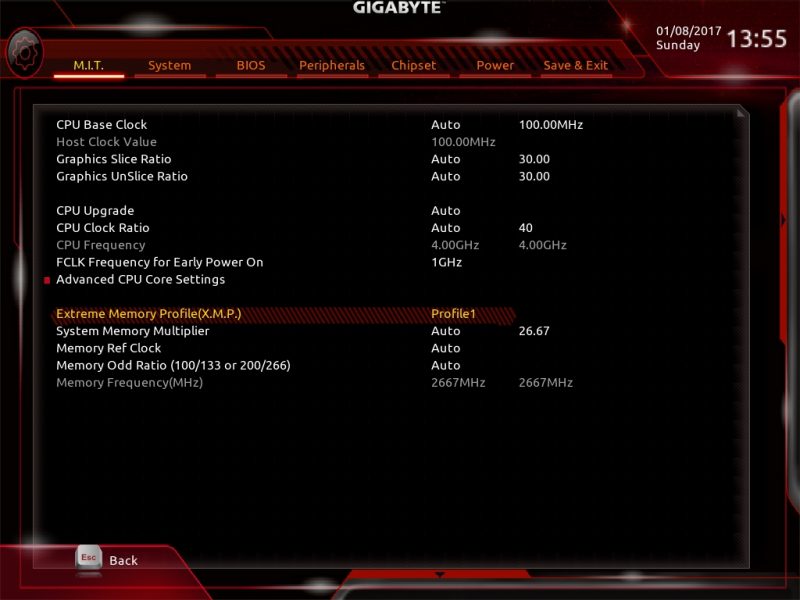
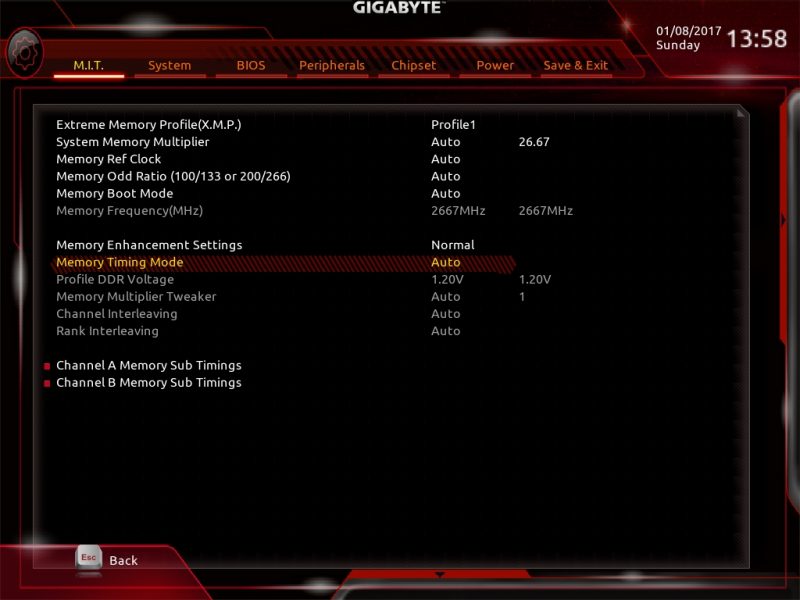
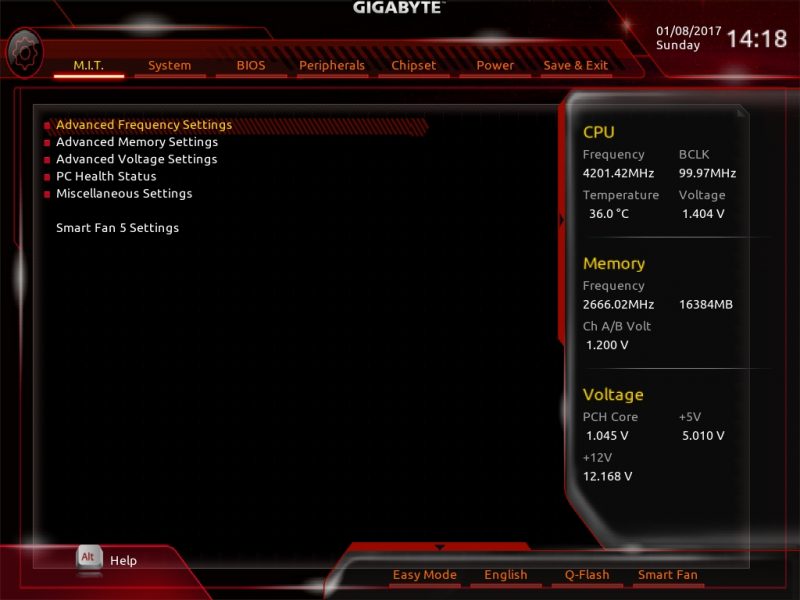
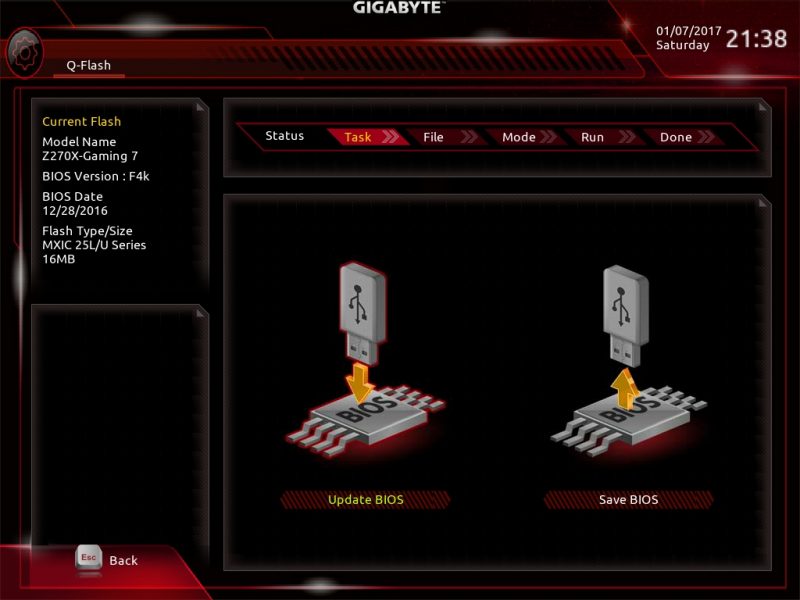

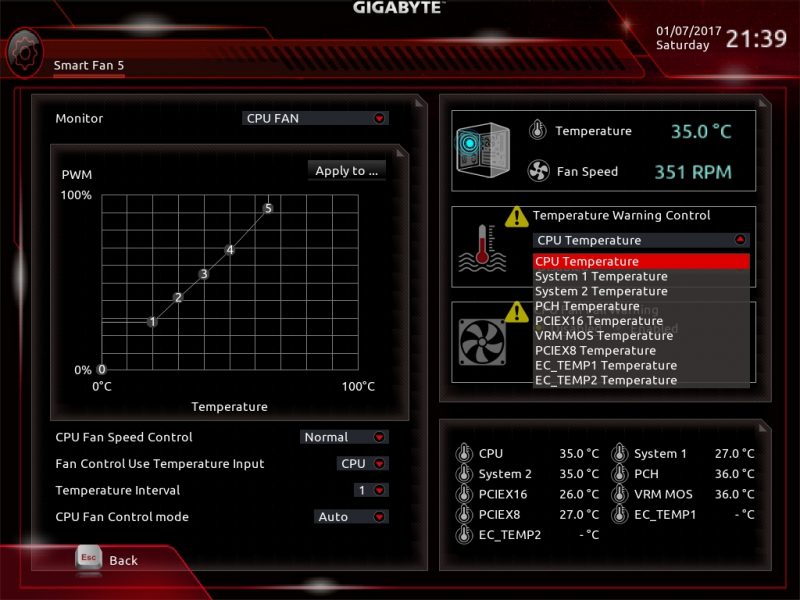
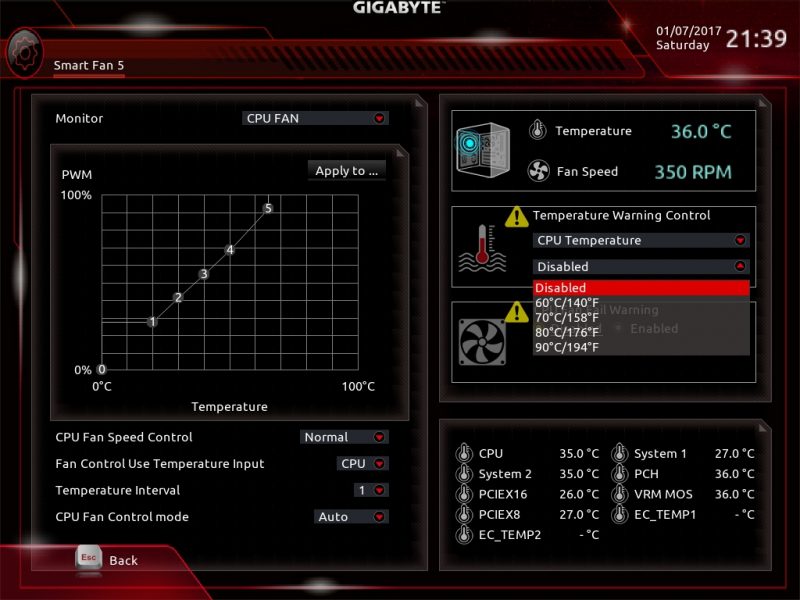
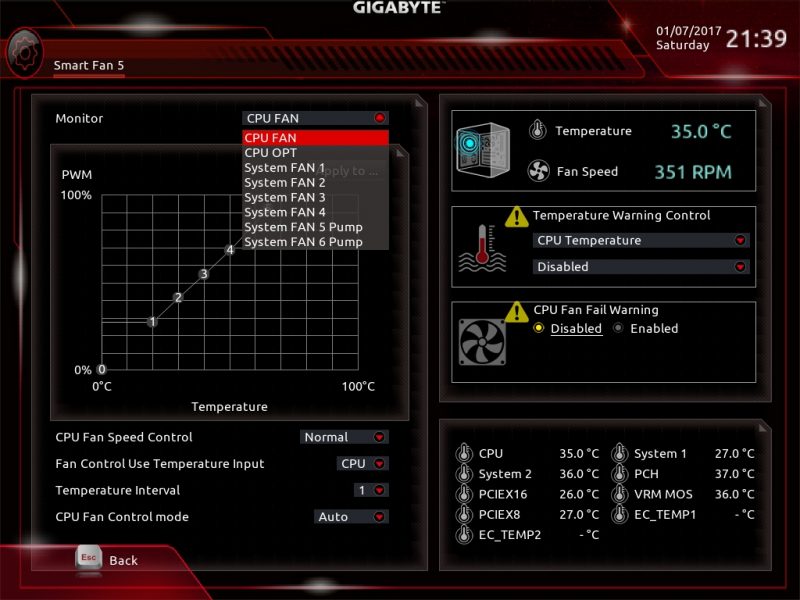
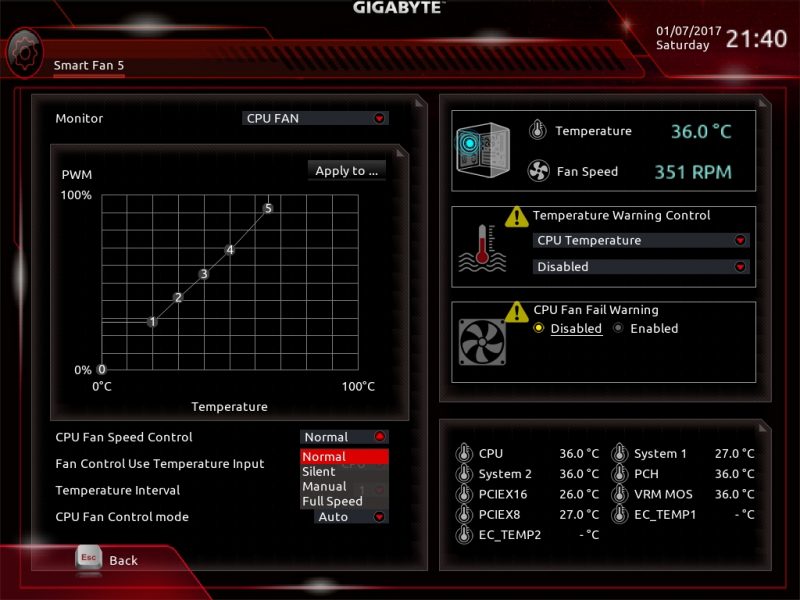
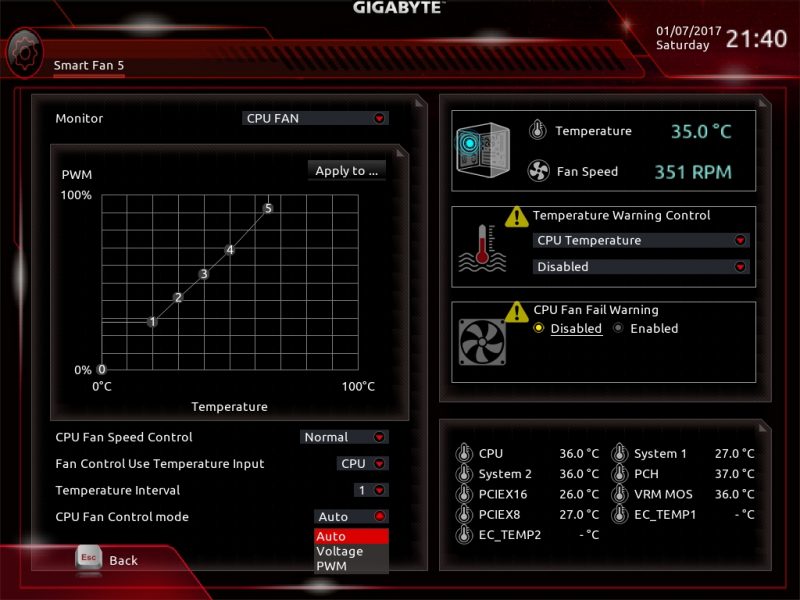

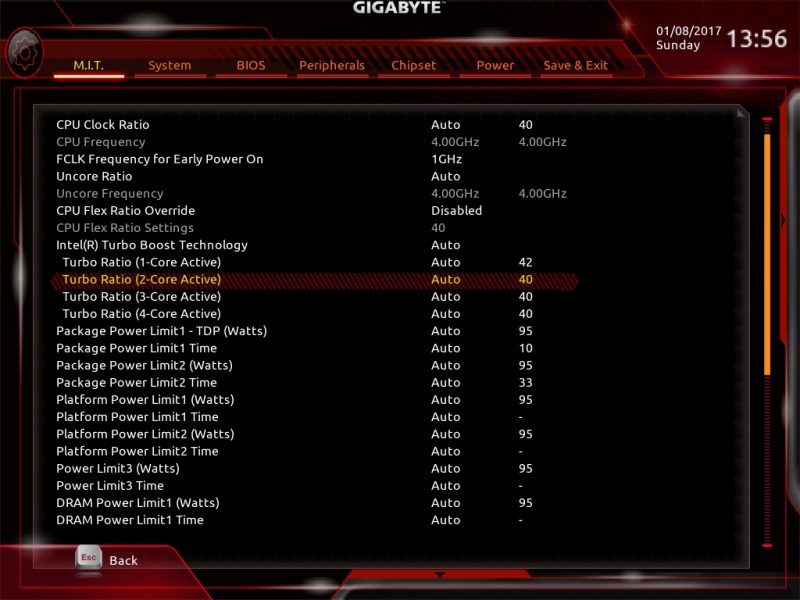
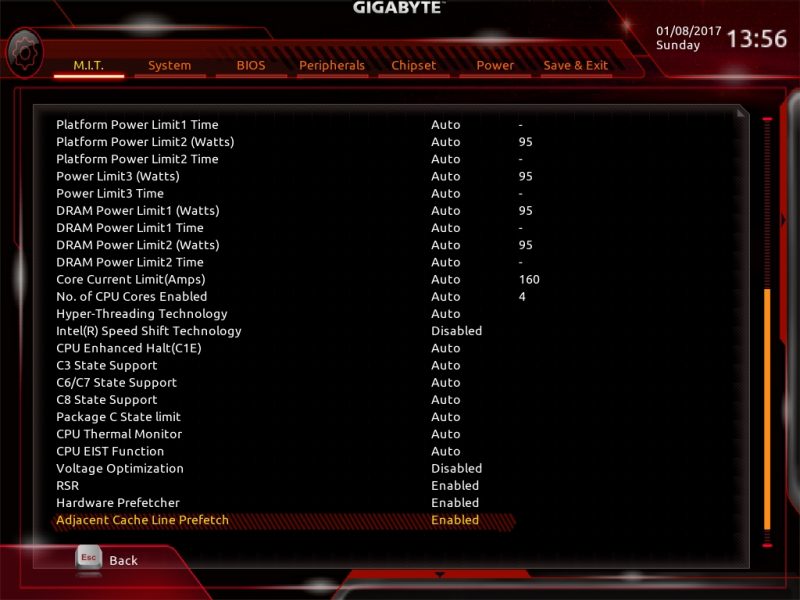
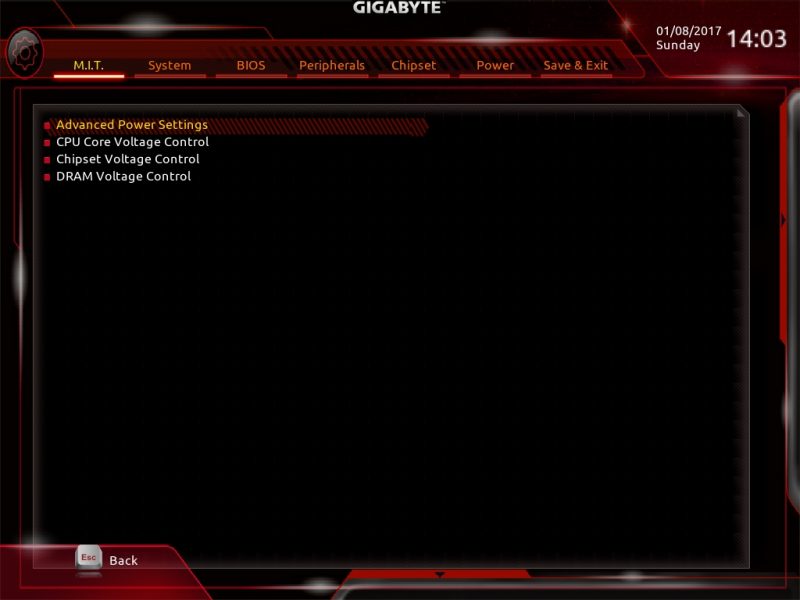

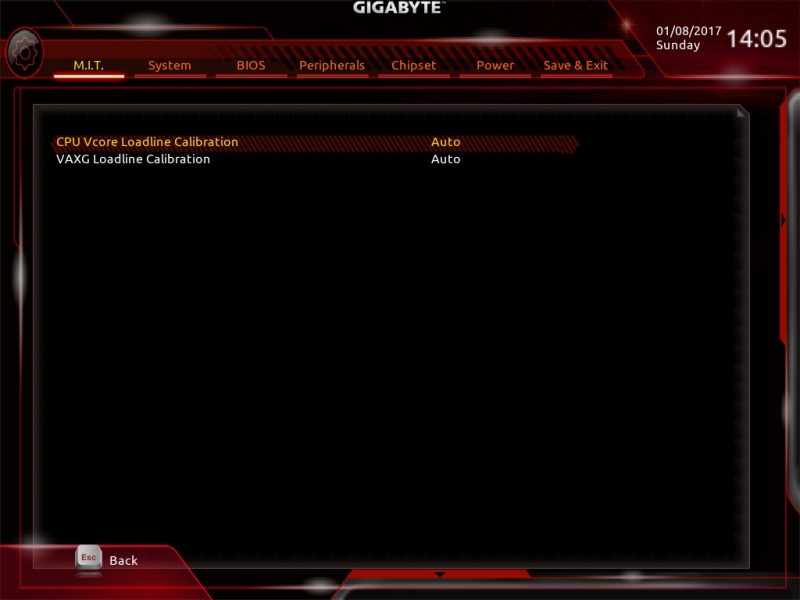
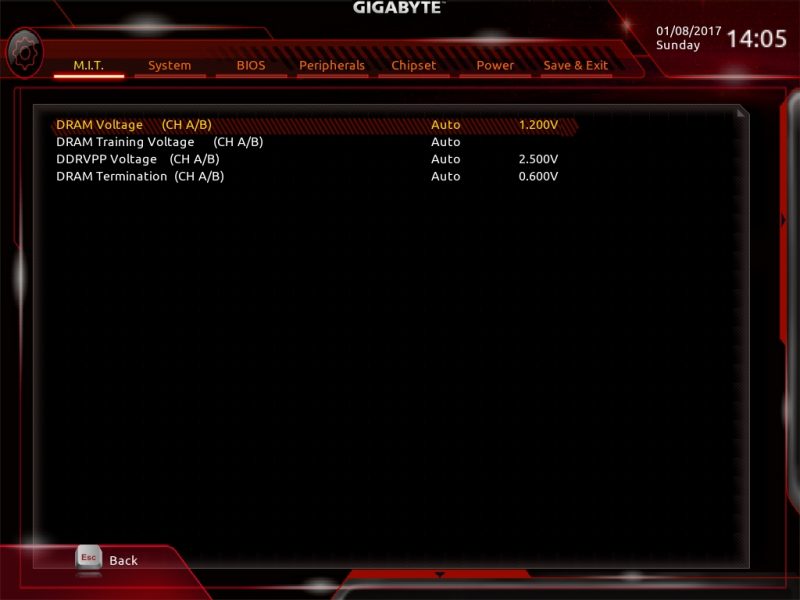
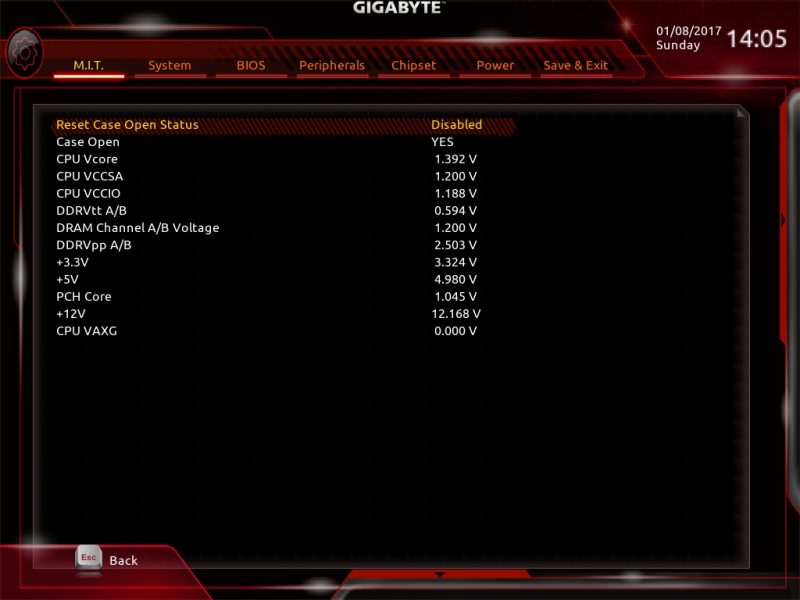
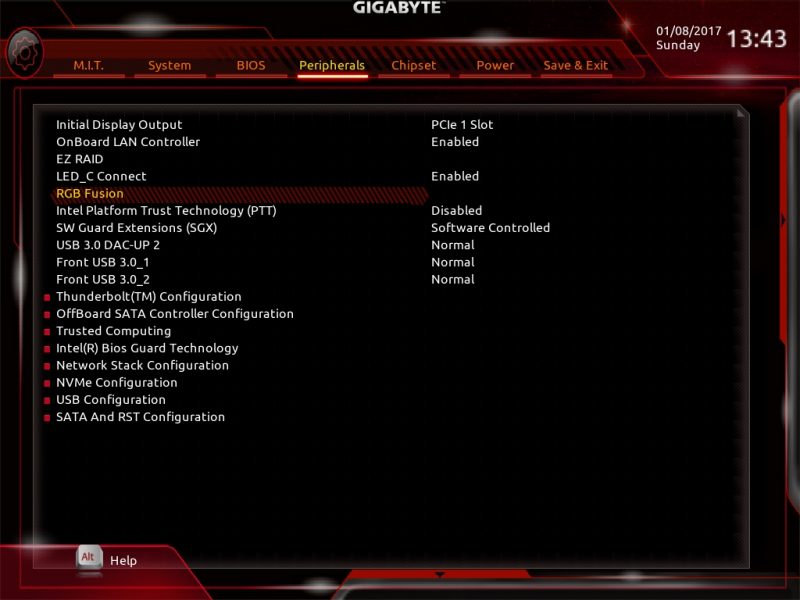
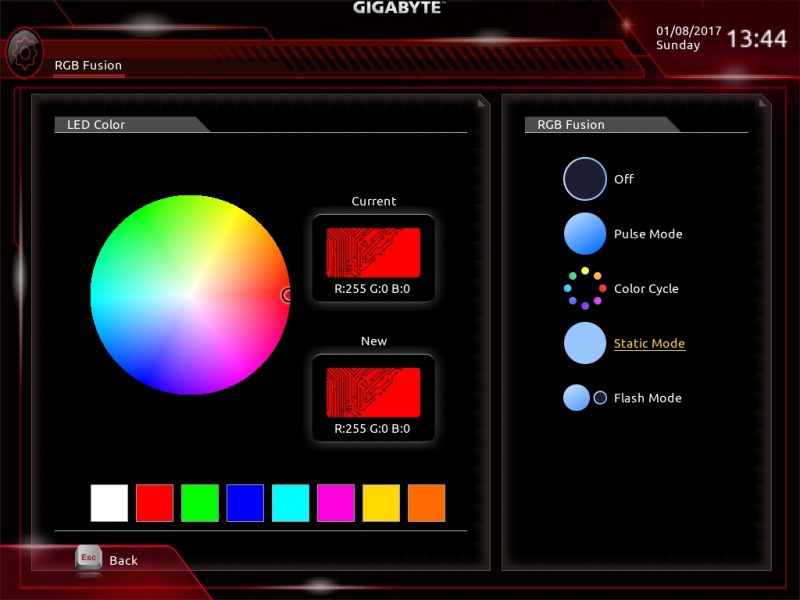


http://m.memegen.com/h14u4g.jpg
Aš tai daugiau nesirinksiu gigabyte vien dėl siaubingo softo kreivumo . Per system information viewer negalima kontroliuoti pompos greičio , nors nustates kad dirbtų 60%. Įjungus pc pompa dirba 20% , pajungus minėta programa dažniausiai reikia rankiniu būdu nustatyt pompos greitį .
Mane tai vemti verčia visas RGB ir nereikalingų lempučių kratinys
Aš tai norėčiau pasidžiaugti, kad visos Asus Z270 serijos palaiko linux 🙂
Kone visos motkes palaiko linux by default 🙂 Esme is tikro cia net ne konkretus motkes gamintojas, o lustu rinkinys. Pastarajam patys gamintojai (Intel, AMD) arba foss bendruomene upstream’ina draiverius tiesiai i main-line kerneli. Tiesa, motkes gamintojai gali naudot papildomus lustus kitam funkciuonalumui, kurio neturi pats chipset’as, bet dauguma Realtek, Asmedia ir pan. lustu linux palaiko irgi out-of box.
Ka noriu pasakyti – nemanau, kad Asus Z270 kazkuom labiau linux-friendly nei Asus Z170 ar, bet kokio kito gamintojo panasu chipset’a turinti MB.